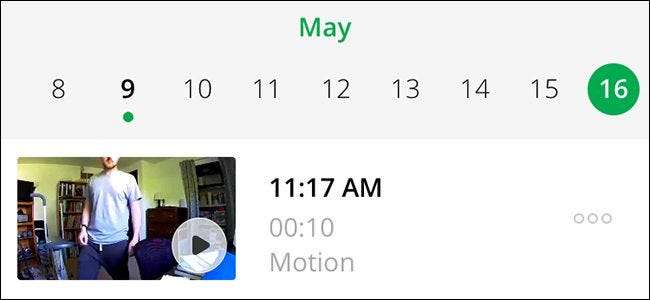
जब भी गति का पता चलता है, तो नेटगियर का Arlo कैमरा सिस्टम स्वचालित रूप से वीडियो रिकॉर्ड करता है और आप Arlo ऐप में उन वीडियो रिकॉर्डिंग को देख सकते हैं। लेकिन आप सीधे अपने फोन में रिकॉर्डिंग भी डाउनलोड कर सकते हैं ताकि आप इसे साझा कर सकें या देख सकें।
सम्बंधित: Netgear Arlo Pro कैमरा सिस्टम कैसे सेट करें
यदि आप भुगतान नहीं करते हैं तो Netgear सात दिनों तक Arlo कैमरा रिकॉर्डिंग रखता है सदस्यता योजना , जो आमतौर पर गायब होने से पहले उन्हें देखने के लिए पर्याप्त समय से अधिक है। हालाँकि, अगर आपको इससे अधिक समय तक रिकॉर्डिंग रखने की आवश्यकता है, तो आपको उन्नत योजना के लिए भुगतान करने की आवश्यकता नहीं है - बस वीडियो को डाउनलोड करें।
अपने फ़ोन पर Arlo ऐप खोलें और सबसे नीचे "लाइब्रेरी" टैब पर टैप करें।
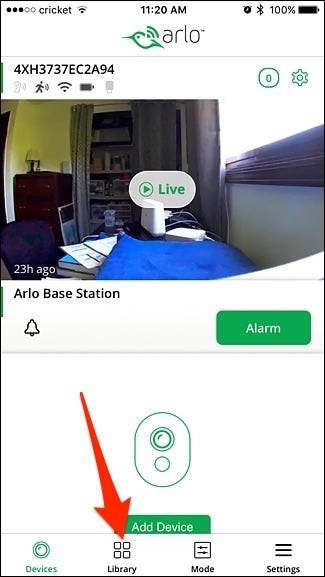
किसी विशिष्ट रिकॉर्डिंग को खोजने के लिए ऊपर की ओर एक तिथि चुनें। उनके नीचे हरे रंग के डॉट्स के साथ तारीखें बताती हैं कि गति का पता लगाया गया वीडियो रिकॉर्ड किया गया था (इसके अलावा, आप उन तारीखों का चयन नहीं कर सकते हैं जिनके पास हरे रंग के डॉट्स नहीं हैं)।
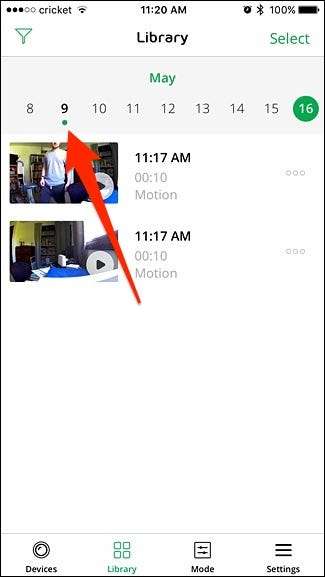
एक बार जब आप उस वीडियो को ढूंढ लेते हैं जिसे आप डाउनलोड करना और सहेजना चाहते हैं, तो डाउनलोड करने के दो अलग-अलग तरीके हैं। पहला विकल्प वीडियो को खोलना है (जो ऑटो-प्ले होगा) और फिर सबसे नीचे "डाउनलोड" पर टैप करें।
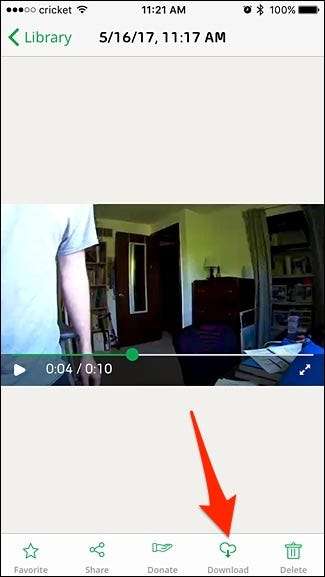
यदि आपको अपने फ़ोन की फोटो गैलरी तक पहुँचने की अनुमति नहीं दी गई है, तो यह वह जगह है जहाँ से आप अनुमति माँगेंगे ताकि यह आपके फ़ोन की रिकॉर्डिंग को बचा सके।
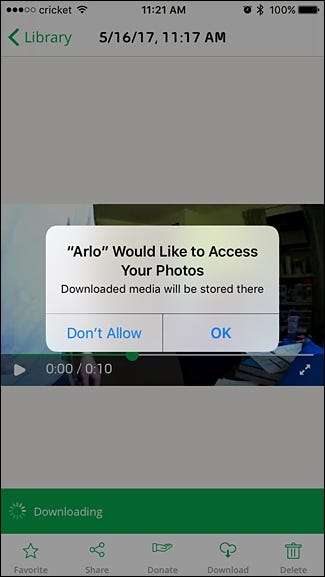
रिकॉर्डिंग डाउनलोड करने का दूसरा तरीका मुख्य लाइब्रेरी स्क्रीन पर वापस जाना है और उस वीडियो के बगल में स्थित दीर्घवृत्त पर टैप करना है जिसे आप सहेजना चाहते हैं।
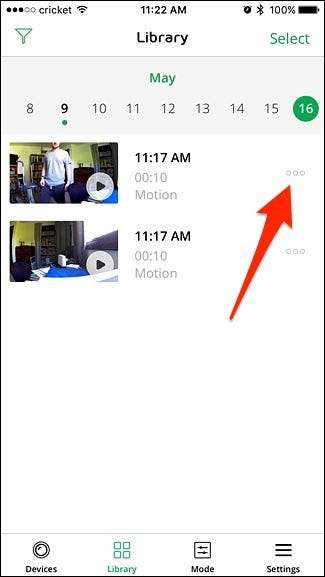
वहां से, "डाउनलोड" चुनें।
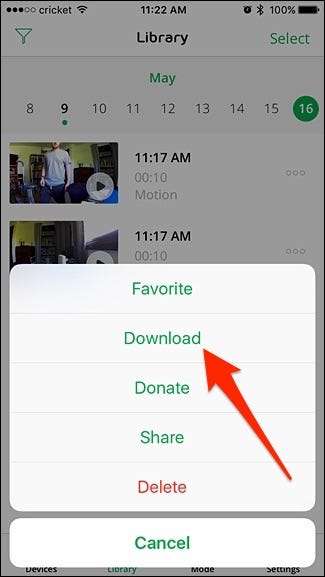
पहले तरीके की तरह, वीडियो को डाउनलोड करने के लिए कुछ समय लगेगा (वीडियो के आकार के आधार पर) और आपके फोन की फोटो गैलरी में सहेजा जाएगा, जिसमें से आप उस बिंदु पर इसके साथ जो चाहें कर सकते हैं।







